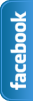ေဘာ္ေဘာ္ေတြကို ခုတင္ေပးခ်င္တဲ့ပို ့စ္တစ္ခုက လိပ္လိုေျပးအားနည္းေနတဲ့ကြန္နက္ရွင္ကို Speed တပ္ျပီးအင္တာနက္ျမန္နႈန္းကိုျမွင့္တင္နိုင္မယ့္နည္းလမ္းေကာင္းေလး 3 ခုပါ ဒီအတြက္ကိုေဆာ့ဖ္ဝဲသံုးစရာမလိုပဲ ကြန္ျပဴတာရဲ့ Data ေတြနဲ ့ပဲသံုးရမွာဆိုေတာ့ အခ်ိန္ကုန္လည္းသက္သာမွာပါ
လိပ္လိုေႏွးေပမယ့္ နည္းနည္းေလးၿမန္ေအာင္ ခုပဲလုပ္ႀကည့္ႀကမယ္ဗ်ာ
ဒီနည္းလမ္းေတြကေတာ့ ဟက္ယူျခင္းတစ္ခုလည္းမဟုတ္ပါဘူး ရိုးရိုးရွင္းရွင္း အင္တာနက္အၿမန္ႏႈန္းကို
ၿမွင့္တင္ေပမယ့္နည္းလမ္းေတြပါ..ဒီနည္းေတြကို windows ေပၚမွာ အသံုးခ်ဖို
့ၿဖစ္ပါတယ္...
(နည္းလမ္း ၁) Notepad ကိုဖြင့္လိုက္ပါ ၿပီးရင္ ဒီေအာက္က code ေလးေတြကို
ကူးပါ ကူးၿပီးရင္ speedup.reg ဆိုတဲ့နာမည္နဲ ့ သိမ္းၿပီး
Run လိုက္ပါ.. yes or no ေမးမယ္ Yes လုပ္ပါ OK လုပ္ပါ ၿပီးရင္ ကြန္ပ်ဴတာကို
restart လုပ္ေပးလိုက္ပါ
REGEDIT4
[HKEY_LOCAL_MACHINE\SYSTEM\CurrentControlSet\Servic es\Tcpip\Parameters]
"SackOpts"=dword:00000001
"TcpWindowSize"=dword:0005ae4c
"Tcp1323Opts"=dword:00000003
"DefaultTTL"=dword:00000040
"EnablePMTUBHDetect"=dword:00000000
"EnablePMTUDiscovery"=dword:00000001
"GlobalMaxTcpWindowSize"=dword:0005ae4c
-------------------------------------------------------------------------------------------------------
(နည္းလမ္း ၂)
Start Menu> Run > ၿပီးရင္ gpedit.msc ရိုက္ပါ.. click ok
-Local Computer Policy ေအာက္က
Computer Configuration>Administrative Templates>Network>QOS
Packet Scheduler>
Limit Reservable Bandwidth ထိသြားလိုက္ပါခင္ဗ်ာ
ၿပီးရင္ Limit Reservable Bandwidth ကိုႏွစ္ခ်က္ႏွိပ္ပါ..
Enbale ကိုေရြးပါခင္ဗ်ာ ပီးရင္ Bandwidth ကို 20% ကေန 0% ကိုေၿပာင္းပါ
ကဲ Apply and OK ေပါ့ဗ်ာ..အဆင္ေၿပပါေစ တကယ္ၿမန္သြားလိမ့္မယ္
မေသခ်ာမွာစိုးရင္ အထက္ပါအခ်က္ေတြမလုပ္ခင္
speed tester နဲ ့အရင္တိုင္းထားပီးမွ လုပ္ ပီးရင္ၿပန္ တိုင္းဗ်ာ
သိသိသာသာတိုးလာမယ္
--------------------------------------------------------------------------------------------------------
(နည္းလမ္း ၃) မိမိတို ့အသံုးၿပဳေနတဲ့Moziler Firefox ရဲ ့လပ္ေဆာင္ႏိုင္စြမ္းရည္ ကို
၁၀ဆၿမွင့္တင္မယ္
ဒါဆို ဘာေတြေကာင္းလာမလဲ????
Web page ေတြကို လ်င္လ်င္ၿမန္ၿမန္ႀကည့္ႏိုင္မယ္....
Tab တြ အသစ္ဖြင့္တဲ့အခါ အမ်ားႀကီးဖြင့္တဲ့အခါ ေလးလံၿခင္းမရွိ
အသံုးၿပဳႏိုင္မယ္
ယခင္ထက္ပို ၿမန္လာမွာၿဖစ္ပါတယ္ ဒီနည္းကေတာ့ Broadband မွာပဲသံုးလို
့ရမယ္ေနာ္ dial up connection ေတြမွာမရပါဘူးခင္ဗ်ားကဲစလိုက္ႀကစို ့...
ကဲ Firefox ကိုဖြင့္လိုက္ပါ
website နာမည္ (www.google.com ) တို ့ရိုက္တဲ့ address bar ေလးမွာ
about:config လို ့ရိုက္ၿပီး Enter ေခါက္ပါ ခင္ဗ်ာ
ကဲ ဒါေလးကို copy ကူးပါ network.http.pipelining ကူးၿပီးရင္ search
ဆိုတာရွိမယ္ ထပ္မွာအဲဒီမွာ အဲဒါေလးကို paste လုပ္ၿပီး Enter ေခါက္ရွာလိုက္
က်လာလိမ့္မယ္ အဲဒီမွာ သူ ့ရဲ ့ Value ကို false အေနနဲ ့ေတြ ့ရမယ္ အဲဒါကို
ႏွစ္ခ်က္ႏွိပ္ပီး True အၿဖစ္ေၿပာင္းပါ
ကဲၿပီးရင္ ဒါေလးကိုပါ network.http.proxy.pipelining ကူးပါ ကူးၿပီးရင္
search ဆိုတာရွိမယ္ ထပ္မွာအဲဒီမွာ အဲဒါေလးကို paste လုပ္ၿပီးEnter
ေခါက္ရွာလိုက္
က်လာလိမ့္မယ္ အဲဒီမွာ သူ ့ရဲ ့ Value ကို false အေနနဲ ့ေတြ ့ရမယ္ အဲဒါကို
ႏွစ္ခ်က္ႏွိပ္ပီး True အၿဖစ္ေၿပာင္းပါ။
ကဲ ေနာက္ထပ္တစ္ခါ ဒါေလးကိုကူးပါ network.http.pipelining.maxrequests
ကူးၿပီးရင္ search ဆိုတာရွိမယ္ ထပ္မွာအဲဒီမွာ အဲဒါေလးကို paste
လုပ္ၿပီး Enter ေခါက္ရွာလိုက္
က်လာလိမ့္မယ္ အဲဒီမွာ သူ ့ရဲ ့ Value ကို ႏွစ္ခ်က္ႏွိပ္ပီး 3၀
အၿဖစ္ေၿပာင္းလိုက္ပါ
ကဲေနာက္ဆံုး အဆင့္ေပါ့..
အဲဒီေနရာမွာပဲ ေနရာလြတ္တေနရာမွာ Right-Click ႏွိပ္ပါ >New>Interger
ကိုေရြးပါ သူရဲ ့ performance name ကို nglayout.initialpaint.delay လို
့ေပးပါ ok ႏွိပ္ပါ ၿပီးရင္ သူ ့ရဲ ့ Value ကိုေတာ့ 0 (သုည) သတ္မွတ္
ေပးလိုက္ပါ ဒီသုညကေတာ့
browser ေတြ အလုပ္လုပ္တဲ့ အခါ ေစာင့္ရမယ့္အခ်ိန္ကို သုညလို
့သတ္မွတ္လိုက္ေတာ့ ၿမန္သြားတဲ့ သေဘာပါပဲ.....
ဒီေလာက္ဆို အဆင္ေၿပမယ္ ထင္ပါတယ္...
Ref - Myanmar IT Group



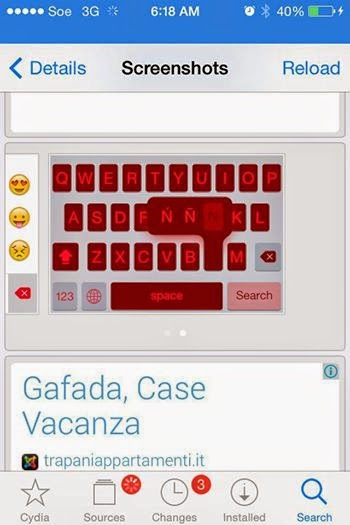


.jpg)


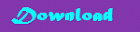




.jpg)